premiere导出原画质视频的方法:首先打开pr软件,点击“文件”,在下拉列表中点击“新建序列”;然后编辑好视频后点击“文件”,并列表中点击导出;接着在设置中选择“H-264 蓝光”格式;最后在预设设置中选“HD 1080i”即可。

本文操作环境:Windows7系统,Adobe Premiere Pro2020版本,Dell G3电脑。
推荐(免费):premiere教程
premiere导出原画质视频的方法:
1、双击“Adobe Premiere Pro CC 2018”图标,打开pr软件。
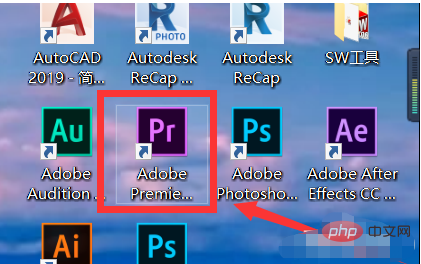
2、点击“文件”,在下拉列表中点击“新建序列”,或直接按下“Ctrl+N”即可新建序列。
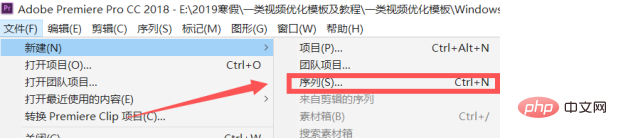
3、编辑好视频后点击“文件”,然后在接下来的列表中点击导出,或者直接同时按下“Ctrl+M”快捷键进行导出设置。
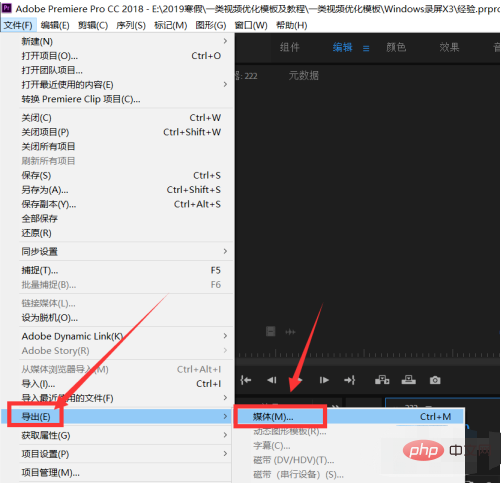
4、在导出设置界面的格式设置中选择“H-264 蓝光”格式。
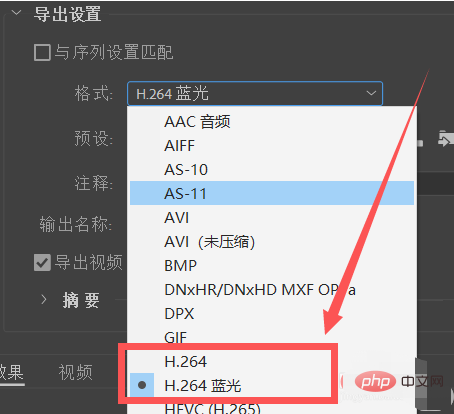
5、在导出设置界面的预设设置中选择“HD 1080i”就可以到导出原画视频啦!
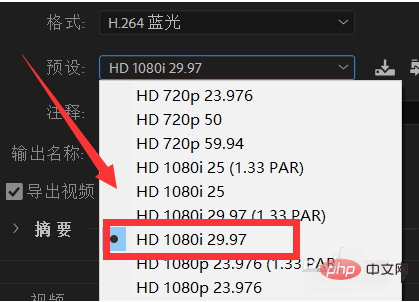
以上就是premiere如何导出原画质视频的详细内容,更多请关注php中文网其它相关文章!

每个人都需要一台速度更快、更稳定的 PC。随着时间的推移,垃圾文件、旧注册表数据和不必要的后台进程会占用资源并降低性能。幸运的是,许多工具可以让 Windows 保持平稳运行。




Copyright 2014-2025 https://www.php.cn/ All Rights Reserved | php.cn | 湘ICP备2023035733号